Cómo tener una lupa en el iPhone para acercar un área de la pantalla
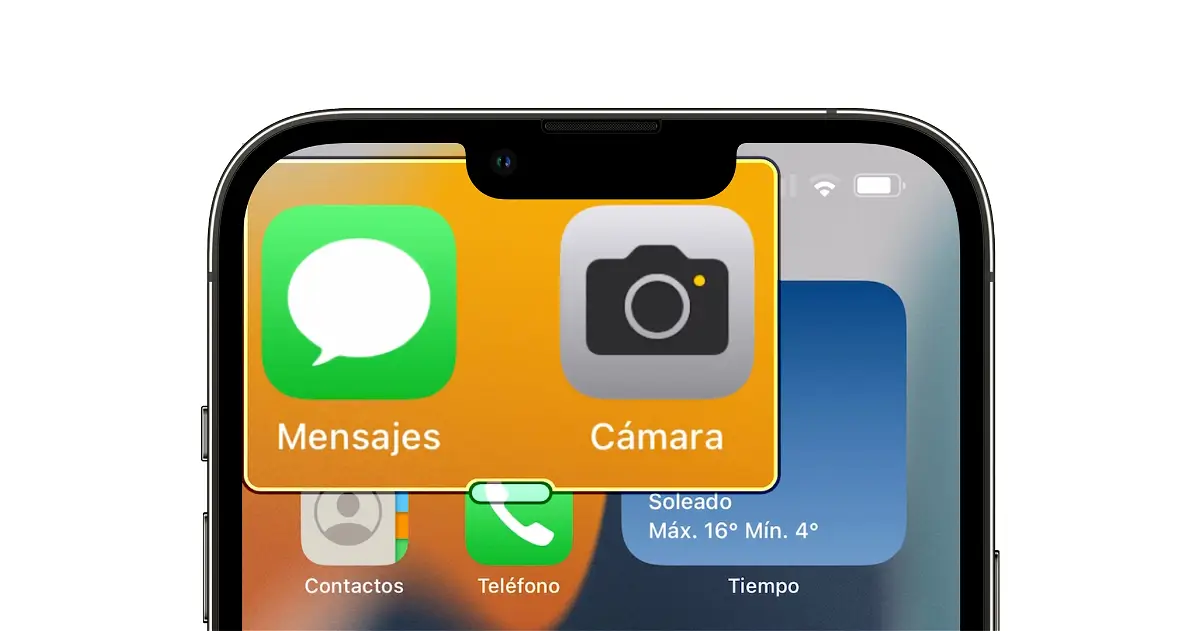
¿Sabías que había una lupa en iOS que te permitía agrandar cualquier parte de la pantalla del iPhone?
El iPhone ofrece excelentes funciones de accesibilidad que pueden ser de gran utilidad para muchas, muchas personas. Ya hablamos de los rincones activos para tener acceso directo a lo que queremos, y ahora te contamos cómo tener una lupa flotante en la pantalla para hacer zoom al área que queremos desde la pantalla.
Lo mejor de esta función de iPhone es que Podemos activarlo y desactivarlo con un simple toque, por lo que solo aparecerá cuando realmente lo necesitemos. Esto es todo lo que necesitas saber sobre esta «lupa en pantalla», que hay que diferenciar de la lupa de la cámara que nos permite ver objetos reales de cerca.
Una lupa flotante en la pantalla de tu iPhone
Si tiene algunas dificultades de visión, o si necesita agrandar un área de la pantalla por algún motivo, esta función de iOS es ideal para usted. Esta disponible tanto en iPhone como en iPadindependientemente del modelo que tengas. Así es como puede activar esta lupa flotante:
- Entrar en Configuración> Accesibilidad.
- En el área superior, toque Zoom.
- Activar el Interruptor de zoom.
- A cuadrado con lupa, que te puedes mover.
- Poder activar o desactivar esta lupa flotante tocando la pantalla dos veces seguidas con 3 dedos al mismo tiempo.
Puedes activar esta lupa en cualquier lugar de la pantalla y en cualquier lugar de la interfaz del iPhone o aplicación de terceros. Solo tienes que hacer un «doble toque» en la pantalla con tres dedos juntos para que aparezca, y lo mismo para eliminarlo de la pantalla. Un zoom que podemos mover tocando el marco inferior.
A opción muy interesante que todos tenemos disponible en nuestro iPhone y iPad. Una lupa que nos permite ampliar cualquier zona de la pantalla, y que podemos activar y desactivar en menos de un segundo.
Temas relacionados: Tutoriales
¡Suscríbete a Disney + por solo 8,99 €!

